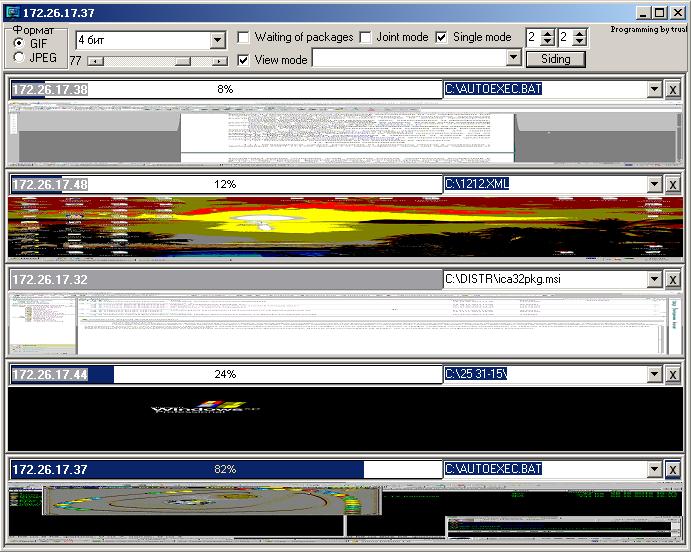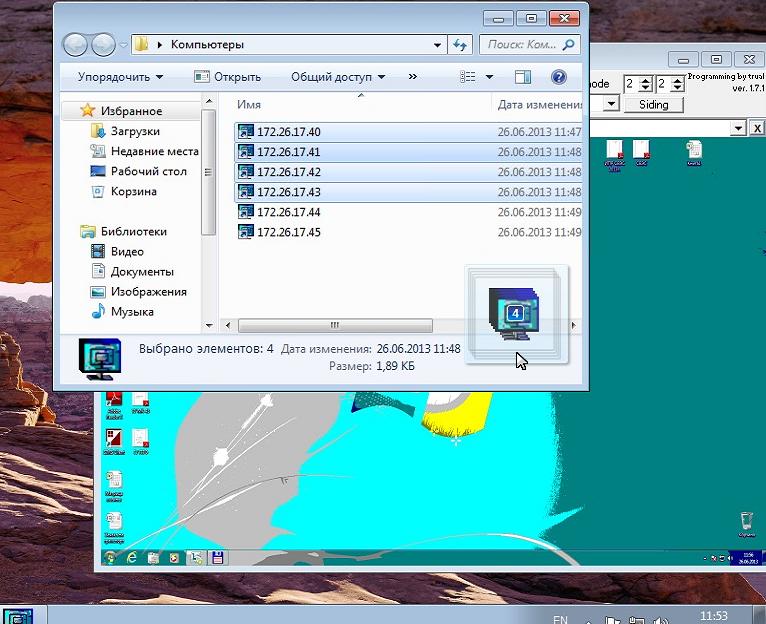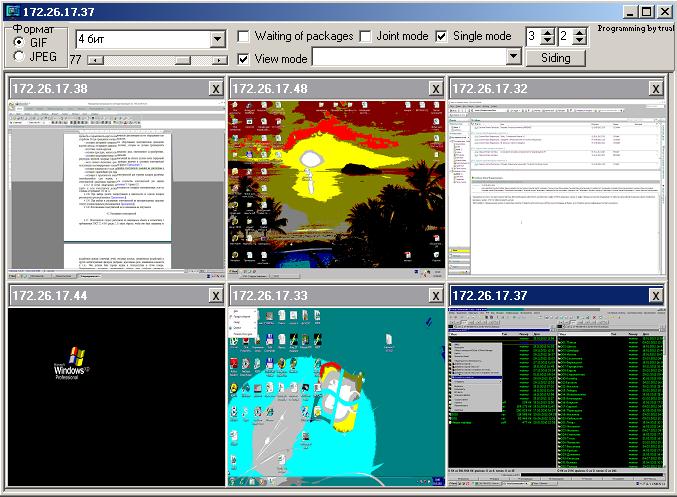|
|
|
|
Инструкция |
Инструкция СОСТАВ Сервер:
TrueScreen.exe - управляющий сервис.
ScreenServer.exe - серверная программа управления компьютером. ScreenServer.conf - конфигурация для ScreenServer.exe. Log.txt - результат работы TrueScreen.exe и ScreenServer.exe. Клиент:
View.exe - клиентская программа удаленного просмотра рабочих столов и
управления компьютерами. View.conf - конфигурация для View.exe. КОНФИГУРАЦИЯ ScreenServer.conf Port: X - (по умолчанию 4444) номер TCP порта, который
будет использоваться для подключения. Password: P - (по умолчанию 785634) пароль, используемый
для подключения. При отсутствии прав администратора, либо при не
запущенном сервисе "Сервер" на управляемом компьютере, View.exe
запросит пароль, и будет использоваться для последующих подключений. Поэтому,
чтобы избежать постоянного ввода пароля, серверную часть необходимо ставить
на разных компьютерах с одним и тем же паролем, а еще лучше иметь права администратора. SourcePath: P - альтернативный путь, откуда сервер будет пытаться
брать файлы для копирования. Если этот параметр задан, то сервер попытается
отыскать эти файлы по заданному пути. Он используется, когда требуется скопировать
файлы большого размера на компьютеры удаленной подсети. Обычно указывается
файл-сервер, находящийся в этой же подсети, например SourcePath:
\\server\c$\distrib Доступ к файлу конфигурации желательно разрешить для
групп администраторов и SYSTEM обязательно.
View.conf Port: X - (по умолчанию 4444) номер TCP порта, который
будет использоваться для подключения. TargetPath: P - (по умолчанию папка, где установлен
сервер) путь на сервере, куда будут копироваться файлы или папки.
Путь может содержать системные переменные
такие как WINDIR, HOMEDRIVE, а также несистемные профиля <all users>:
Desktop - Рабочий стол
Documents - Мои документы
Startup - Автозагрузка
Start menu -
Главное меню
Programs
- Главное меню\Программы и соответственно Music, Pictures, Video, Templates, Favorites. Переменную
в выражении необходимо записывать между знаками |. Например TargetPath: |WINDIR|\system32 Format: JPEG[N] | GIF[B] - (по умолчанию GIF4) формат передачи изображений по
умолчанию, где N – качество сжатия JPEG (0 – 100, по умолчанию 77), B – битность GIF (1,4,8,16, по умолчанию 4). User: D\U P - (по умолчанию копирование ведет View.exe)
учетные данные, используемые при копировании сервером, где D - домен, U - имя
пользователя, P - пароль.
Копирование файлов на сервер производится двумя способами:
1) через командную строку (см. дальше)
2) путем переноса мышкой файлов или папок в окно клиентской программы
(Drag & Drop). Если файлы находятся в сети, на каком-нибудь файл-сервере, то
лучше использовать учетные данные, и тогда ScreenServer.exe сам будет
копировать файлы в заданный TargetPath, иначе при
отсутствии доступа управление копирования перейдет к клиентской программе. После удачного копирования файл отобразится в командной строке.
Ярлыки запуска View.exe не копируются, а
используются для подключения к серверам, заданные в ярлыках.
При отсутствии файла конфигурации, как со стороны клиента, так и со
стороны сервера значения устанавливаются по умолчанию. |
|
КОМАНДНАЯ
СТРОКА TrueScreen /i - установка сервиса в режиме автозапуска. TrueScreen /d - удаление сервиса. View.exe [HOST] [X] [Y] [INPUT FILE] HOST -
компьютер, где установлен ScreenServer.exe.
X - (по умолчанию 2) количество столбцов разбиения экрана.
Y - (по умолчанию 2) количество строк разбиения экрана.
INPUT FILE - файл или папка копируемая на
сервер. ИНТЕРФЕЙС
Чтобы подключиться ко всем компьютерам,
имеющимся в сети, необходимо создать ярлыки подключений, затем выделить и
перетащить их мышью в окно клиента. Если среди ярлыков окажутся другие
файлы, то клиент попытается их скопировать на все компьютеры, к которым было
произведено подключение. Формат:
GIF, JPEG - одноименные методы сжатия, передаваемых пакетов от
ScreenServer.exe.
Соответственно для GIF и JPEG можно выбрать характеристики сжатия, что
сказывается на качестве передаваемых изображений. Режимы: View mode - (отмечено) режим
просмотра. (не отмечено) режим управления
мышью и клавиатурой. (Ctrl+Alt) - нажатие (Ctrl+Alt+Del), (Ctrl+F12)
- перезагрузка ScreenServer (иногда требуется при
зависании) (Ctrl+Shift)
или (Alt+Shift) - смена
раскладки клавиатуры (Ctrl+колесо
мыши) - масштабирование (Ctrl+перемещение
мыши) - перемещение по рабочему столу Waiting of packages
- (отмечено) после каждой отправки пакета ScreenServer.exe ждет ответ от
View.exe (режим не отлажен, иногда происходит зависание). Режим полезен при
использовании медленного канала связи и копировании файлов на большое
множество компьютеров.
(не отмечено)
ScreenServer.exe отправляет по возможности все изменения экрана, а View.exe
периодически проверяет доступность управляемого компьютера. При пропадании
канала связи или медленной работы канала View.exe делает дополнительные
попытки связаться с сервером. Joint mode - (отмечено)
одновременное управление несколькими компьютерами. Каждое движение мыши, или нажатие
кнопки или клавиши распространяются на все открытые компьютеры. (не отмечено) управление одним
компьютером. Single mode - (отмечено)
изменения экрана приходят от одного сервера. Все остальные
"молчат". (не отмечено) пакеты приходят
от всех серверов. При этом, чтобы избежать
возможного зависания View.exe, целесообразно включить режим "Waiting of packages".
Главная командная строка является общая для всех серверов вне
зависимости от режима "Joint mode". Сама команда определяется в конце строки.
Если строка заканчивается знаком \ , то произведется
попытка прочитать папку, иначе сервер попытается запустить файл в
соответствии с его расширением. По завершению работы приложения, возвращается
код выхода (EXITCODE). Команды: \
- прочитать список всех дисков <path>\ - прочитать содержимое папки <path> <path>.t – назначить TargetPath = <path> и
прочитать содержимое .r - запуск команды с параметрами через
консольное окно, которое при этом не закрывается .del - удаление файла или папки .m - передать сообщение пользователю .i - инсталяция msi .x - деинсталяция msi .c - подключение к другому управляемому
компьютеру Примеры команд: ping host -l 1000.r - выполнить
команду "ping host
-l 1000" c:\distr\ - прочитать содержимое папки
c:\distr |Desktop|\ - прочитать содержимое рабочего стола профиля <all users>. c:\distr\.del - удалить папку c:\distr со
всем содержимым c:\distr\ica32pkg.msi.i - инсталлировать
пакет ica32pkg.msi |